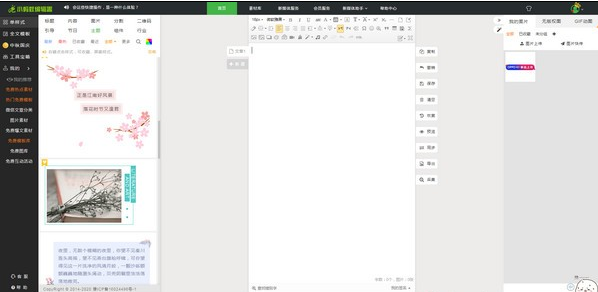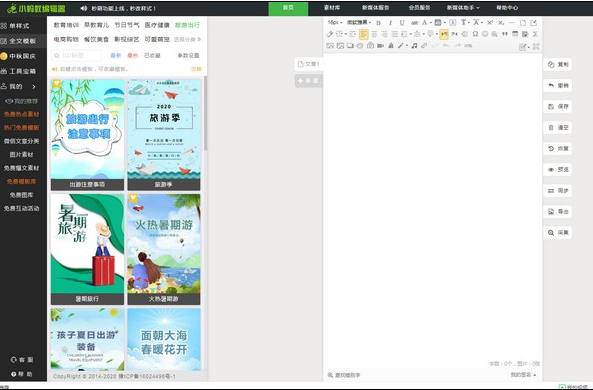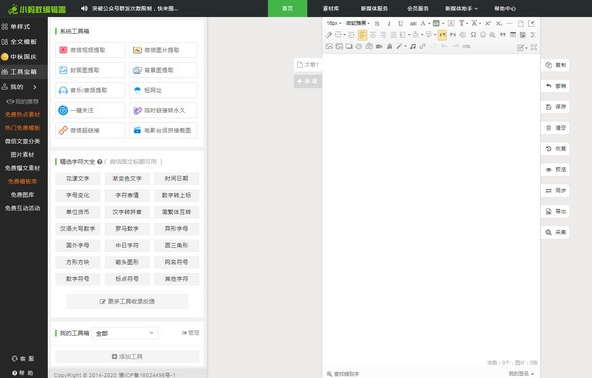小蚂蚁微信编辑器 v3.4
- 软件介绍
- 软件截图
小蚂蚁编辑器官网版是专业的微信编辑器,针对微信自媒体运营人员推出的一款文章排版修改工具,特别适合微信自媒体等用户,软件中供给了丰富的文章模板资料,海量素材,能够辅助用户愈加轻松的完结微信公众号文章修改排版工作,大大提高工作效率。

小蚂蚁编辑器官网版常见问题
1.用什么浏览器最好?
最好使用谷歌浏览器,尽管其他浏览器,也能在大多数情况下正常使用,但总会在个别地方、个别模板上遇到一些问题。为了节省时间,我们建议使用谷歌浏览器。
2.图片复制到微信提示失败?
保证在复制图片的时候,对应图片没有从图库里面删掉;或者保存一下图文再复制。
3.系统模板里的调色盘是干嘛的?
改变这里的颜色,会把系统模板的样式颜色一起改变,有助于做出颜色一致的效果。
4.预览发现内容或图片显示不全面?
(1) 从已经做好的网页上复制内容,会引起格式的问题。
(2) 从编辑器复制内容到编辑器,也会有问题。
(3) 所以必须保证从小蚂蚁编辑器直接复制到微信图文编辑器。
5.保存图文一直没反应?
可能是使用其他浏览器不兼容问题,需换用谷歌浏览器。
小蚂蚁编辑器官网版功能介绍
认识下面编辑器文章排版八个小窍门,编辑效率提高了90%,感觉飞一般!
提示一:编辑区系统每2分钟保存一次,请按一下编辑区侧的恢复按钮,查看文章保存的历史版本;这个特性有助于及时保存用户的历史文章数据,遇上计算机死机,停电,网页卡死后,如果重新打开页面发现编辑区内容消失,可通过此功能恢复数据内容;
技术二:除了系统每2分钟保存一次以外,还可以在编辑的时候通过快捷键Ctrl+S保存,保存后可以在里面查看,这样比较快捷,不用每次都填写标题摘要等,也不用等2分钟!
如果在编辑文章时中断处理其它事情,通过快捷键Ctrl+S手动保存编辑区中的内容,那么这个时间标会在编辑区写入,只要按Ctrl+S键盘即可自动保存,成功保存后将显示“历史版本保存成功”,非常方便,草稿可以随时随地快速保存,并且不用每次都通过保存按钮来保存;还可以节省保存文章的次数哦,文章的历史版本不会算在文章的数量上。
技术三:风格传达功能。StyleToolbreaks中有一项是“提交”,这种情况主要是这样的:例如,你在编辑区里添加了多个同样的风格,那么你只需设置一种文本,边框等等,点击“传递”,即可将该风格的格式传递给其他的风格。
小蚂蚁编辑器下载
方法四:将视频插入文章中,可以直接通过编辑区顶部的编辑工具栏操作,而且可以为视频添加不同的边框效果,并且可以在右边预览边框效果,比选用视频素材更快,更有效!
提示五:插入公式,对于在教育机构任职的小编来说,这个功能很方便,文件中随时可以插入分数、根式、求和号、正余弦函数等等。还具有涂鸦功能,有喜欢手绘或者画图的小编,通过这个功能可以把自己创作的作品插入编辑区!
技术六:背景图插入按钮,通过这里可以为文章预设纯色或图片作为背景,操作非常方便,而且可以随时选择样式修改,还有许多系统精选的背景图供大家使用!
提示七:导入Word文档,如果已编辑过的Word文档想在公众号图文中推送,可通过小蚂蚁编辑器先导入,然后再排版,从而避免片断复制带来的格式错误!
技术八:设定间隔。如今编辑区域中的光标每定位到一处,输入文字后,就会出现一条“内容块”,即最外围的方框,样式选择或添加图片,都会出现相应的内容块。若要增加样式和样式,在内容块和内容块之间有呼吸感,可通过在样式工具条上设置“块前块后距”。
小蚂蚁编辑器官网版软件特色
1、操作简单,选择需要的样式,点击插入,更改素材中的文字即可。
2、素材选择比较多,提供更加多样化素材样式。
3、格式刷设置,选中内容,选择格式刷中任意样式,即可更改内容的样式。
4、颜色更改按钮,选择颜色可更改所有背景以及文字的颜色,或者选中某些内容,即可更改该内容的颜色。
5、直接点击“复制”按钮,即可复制所以内容。
6、预览功能,点击预览,可以查看手机显示内容。
小蚂蚁微信编辑器 v3.4软件截图